私たちのファンページに参加してください
- ビュー:
- 1629
- 評価:
- パブリッシュ済み:
- アップデート済み:
-
このコードに基づいたロボットまたはインジケーターが必要なら、フリーランスでご注文ください フリーランスに移動
チェンジログ:
Ver. 1.03更新:
- ツールにいくつかの改良がくわえられました。
- 1桁の数字の場合うまく機能するようになりました。
- EAに1つの改良がくわえられました。注文開始に関するバグが修正されました。
Ver. 1.02更新:
- マジックナンバーが追加されました。
- ストップロスをオン・オフするボタンが追加されました(Stop Loss On/Off)。
- 指値注文を出すことに関するバグを修正しましたEAをアップデートしてください)。
このインディケータは、ロットサイズ、TP対SLの割合、リスクレベル、または未執行注文を表示します。
- [B]ボタンを押して、Money Manager Graphic Toolを開きます。マウスのカーソルがある場所にSLとTPが発生します。
- 売り線を開くために、[S]ボタンを押します。各自お好みのホットキーを設定できます。
- 売り線と買い線が価格の変化をフォローするために、[価格をフォローする]ボタンを押してください。
- 好きなら、TPの表示を無効にできます。
- 売り線と買い線を自由に動かせます。インディケータは自動的に更新されるのです。
- リスクレベルやロットサイズなどを適切なセクションで設定できます。
- ブローカーの制限が以下で見られます。
- ブローカーの制限を達する場合、線が赤くなります。
- ダイアログボックスは自由に移動可能です。必要ならば、この機能を無効にできます。
インストール:
- いつものようにインストールします。
- Money_Manager_EA上にMoney_Manager_EAを追加します。
- 注文開始の許容を設定します。
- [AutoTrading]を有効にします。
(2)~(4)の操作は[Money Manager Graphic Tool]ボタンを有効にする必要です。
パラメータ:
extern string BuyLine="B"; //買い線を作成するキー extern string SellLine="S"; //売り線を作成するキー extern int Risk=2; //リスク率 extern double DefaultSL=30; // 初期設定のSL extern color ColorBuySell=clrGreen; //売り線または買い線の色 extern color ColorSL=clrRed; //SL線の色 extern color ColorTP=clrDarkOrange; //TP線の色 extern color ColorTextBox=clrWhite; //テキストボックスの文字色 extern ENUM_LINE_STYLE LineStyle=STYLE_SOLID; //線のスタイル extern int Linewidth=2; //線の太さ extern bool Account=true; //trueに設定してバランスを選択し、falseに設定してエクリティを選択する extern bool CreateTP=true; //TP線を作成する extern bool TransparancyBox=false; //透明なダイアログボックス extern color BoxColor=clrBlack; //ダイアログボックスの色 extern int MagicNumber=951357; //マジックナンバー
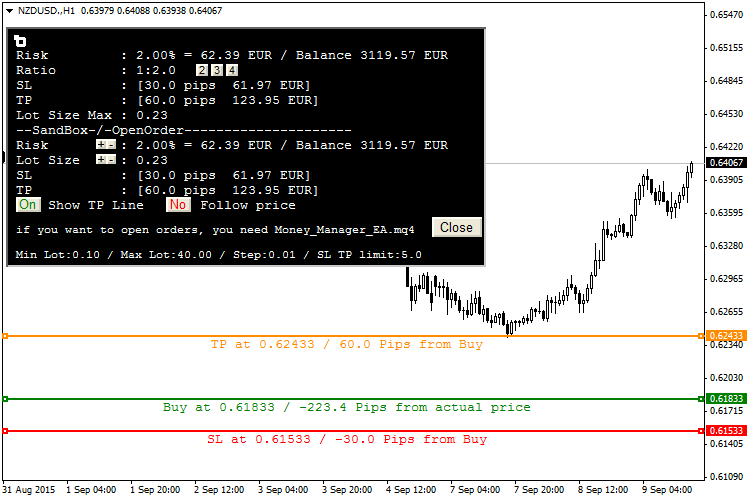
上記から見られるように、マウスカーソルが0.61833位置にあるときに、[B]ボタンを押しました。Money_Manager_EA.mq4.がまだダウンロードされないので、注文開始のボタンが表示されません。
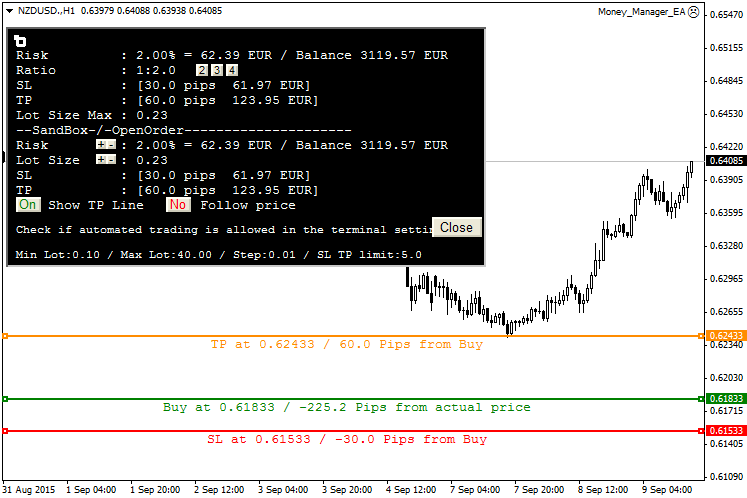
ここで、Money_Manager_EA.mq4がダウンロードされましたが、[AutoTrading]が無効です。
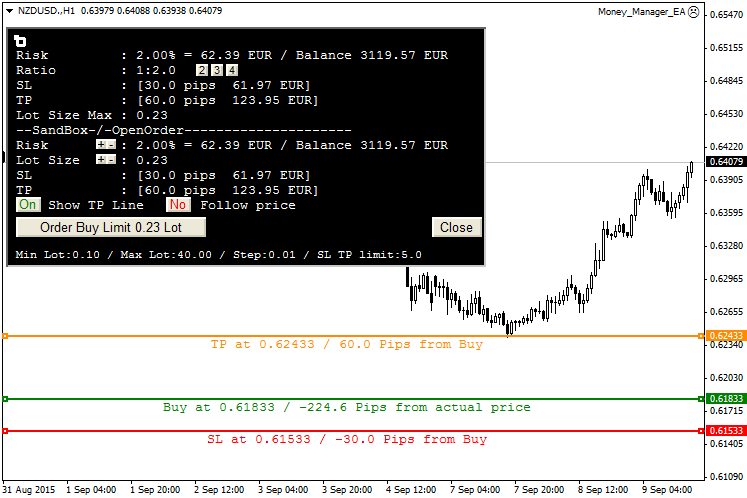
よし、[Money Manager Graphic Tool]ボタンが発生しましたが、スマイリーフェイスは笑顔を見せません。Money_Manager_EAの設定で[Allow live trading]を有効にしなければなりません。
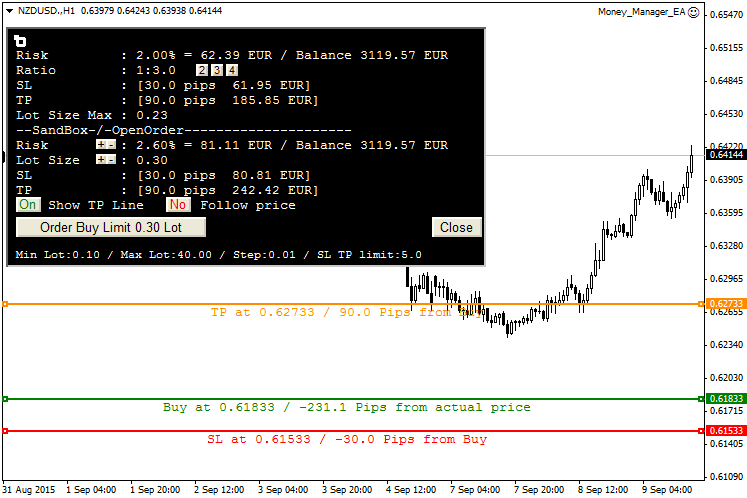
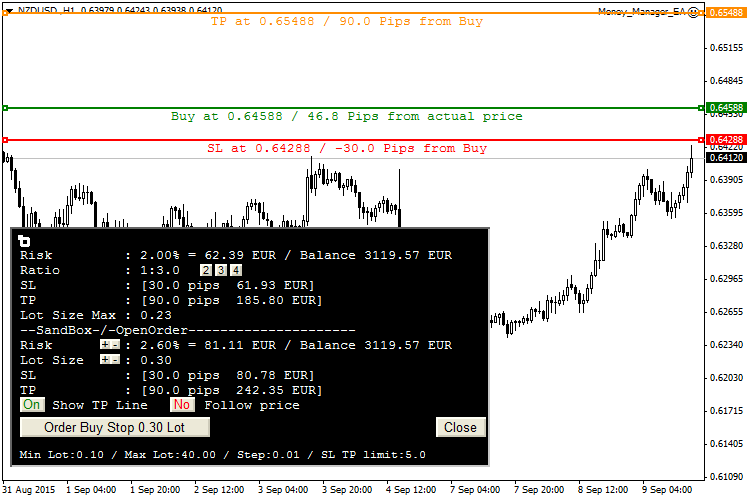
Buy, Sell, Buy Limit, Sell Limit, Buy Stop, Sell Stopが自動的に指定されます。TPとSLの情報の文字色は、ブローカーの制限を達することを意味します。ロットサイズの情報の文字色は、ブローカーの制限を達することを意味します。
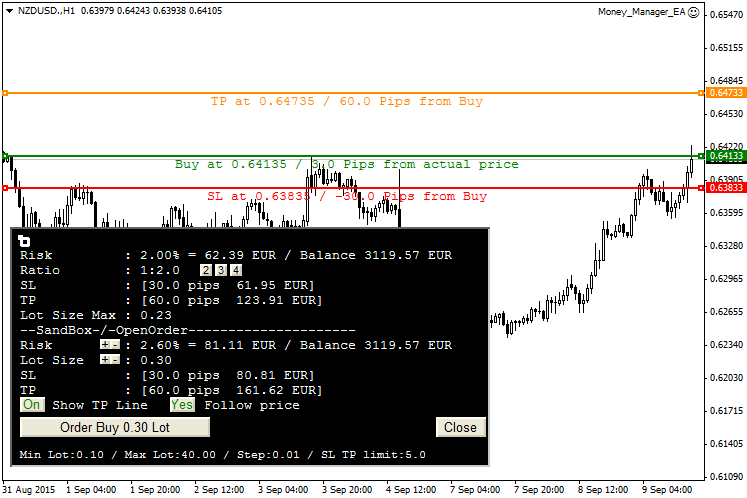
売り線と買い線が価格の変化をフォローするために、[価格をフォローする]ボタンを押してください。買い線価格が動くと自動的に動きます。TPとSLはそれをフォローします。
推奨:
- ある場合、価格が早く変更するので、注文開始が不可能です。その場合、通知ウィンドウが表示されます。好きなら、もう一度注文開始のボタンをクリックします。
- このインディケータを一週間ほど何の問題もなく利用してました。何か問題があればコメントにてお知らせください。
MetaQuotes Ltdによって英語から翻訳されました。
元のコード: https://www.mql5.com/en/code/13804
 指定されている通貨ペアの注文を一括決済するEA
指定されている通貨ペアの注文を一括決済するEA
このエキスパートアドバイザは、指定されている通貨ペアの注文を一括決済させるボタンを表します。
 Volatility Step Channel
Volatility Step Channel
ボラティリティに基づいてインディケータStep Channelを作成します。